10 найкращих способів виправити мобільний мікрофон Discord, який не працює з навушниками – TechCult
Різне / / July 21, 2023
Якщо ви хочете спілкуватися з людьми, які поділяють ваші інтереси, Discord — найкраща платформа для вас. Це дозволяє вам спілкуватися з іншими за допомогою повідомлень, голосових чатів або дзвінків, що робить спілкування надзвичайно легким. Але іноді ви можете зіткнутися з проблемою, коли ваш мобільний мікрофон може перестати працювати з навушниками на Discord. Якщо вас це турбує, не хвилюйтеся! У цій статті ми пояснимо, чому це відбувається, і покажемо, як це виправити. Отже, продовжуйте читати!

Зміст
Мобільний мікрофон Discord не працює з навушниками
Голосові дзвінки Discord не схожі на звичайні дзвінки. Якщо ваші друзі погано чують вас під час розмови, це може бути через проблему з мікрофоном. Це поширена проблема, але не хвилюйтеся, у цьому посібнику ми розглянемо деякі методи її усунення. Давайте розпочнемо!
Швидка відповідь
Увімкніть свій звук у Discord, виконавши ці кроки, і ваш мобільний мікрофон знову запрацює:
1. Відкрийте обліковий запис Discord і введіть a голосовий канал.
2. Виберіть людиназначок у верхньому правому куті та торкніться свого ім'я користувача.
3. Нарешті натисніть Увімкнути звукваріант.
Чому мій мікрофон не працює на Discord Mobile?
Перш ніж прийти до рішення, нам потрібно з’ясувати причини, які викликали проблему. Щоб вирішити проблему, давайте спершу з’ясуємо, чому мій мікрофон не працює на Discord mobile. Нижче ми перерахували кілька потенційних причин, чому ніхто не чує вас на мобільному пристрої Discord.
- Застаріла версія Discord
- Проблема із зовнішнім підключенням
- Дозволи не надано
- Увімкнено функції обробки голосу
- Проблема з підключенням Bluetooth
- Розбрат у режимі Mute
Як тільки ви зрозумієте проблему, знайти рішення стане легше. Щоб вирішити проблему, коли мобільний мікрофон Discord не працює на Android або iOS із навушниками, ви можете спробувати такі методи, перелічені нижче:
Спосіб 1: Перезапустіть пристрій і Повторно підключіть зовнішній мікрофон
Перезапуск пристрою вирішує багато проблем, будь то комп’ютер чи телефон. Отже, якщо ви зіткнулися з тим, що мобільний мікрофон Discord не працює з навушниками, спробуйте перезавантажити пристрій і знову використовувати мікрофон із навушниками.
Іноді підключені навушники погано закріплені або гніздо не чисте, тому спробуйте відключення та повторне підключення зовнішній мікрофон. Крім того, переконайтеся, що гніздо вашого пристрою чисте. Ви можете продути трохи повітря через гніздо, щоб видалити частинки пилу.

Спосіб 2: Перевірте мікрофон
Якщо мобільний мікрофон Discord не працює з навушниками не зникає, варто перевірити, чи ваш зовнішній мікрофон працює з іншими програмами. Це допоможе вам визначити, чи проблема пов’язана з вашим мікрофоном, чи вона стосується лише Discord. Якщо зовнішній мікрофон добре працює з іншими програмами, проблема може бути в Discord, і вам може знадобитися зверніться до їхньої служби підтримки для подальшої допомоги.
Читайте також:Як вимкнути мікрофон у Discord
Спосіб 3: дозвольте Discord використовувати мікрофон
Ви також повинні ввімкнути мікрофон на мобільному телефоні Discord, щоб він працював і продовжували телефонувати.
1. Відкрийте Налаштування на вашому телефоні.
2. Прокрутіть вниз, щоб знайти Discord, а потім торкніться Розбрат.
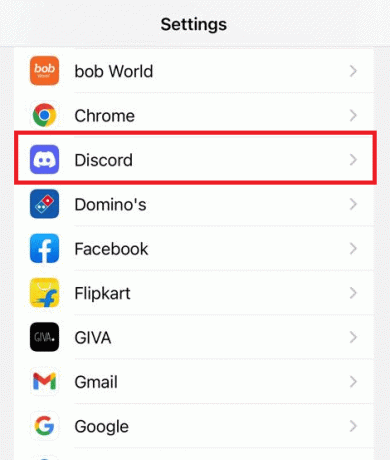
3. Увімкніть перемикачна поруч з мікрофон.
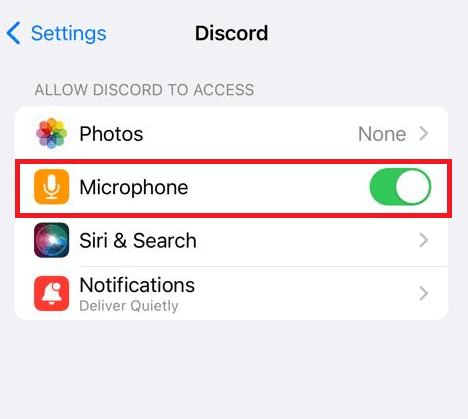
Спосіб 4: Вийдіть із системи та увійдіть знову
Наступний спосіб виправити несправність мобільного мікрофона Discord на телефоні Android – вийти з облікового запису, а потім увійти знову.
1. Натисніть на Профільзначок у нижній панелі.
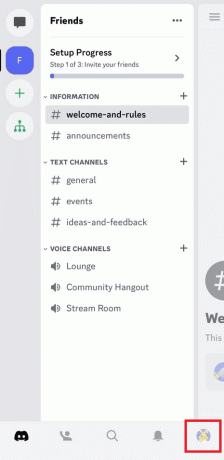
2. Прокрутіть вниз і торкніться Вийти.

Спосіб 5: увімкніть свій звук у налаштуваннях Discord
Якщо жоден із зазначених вище методів не спрацював, спробуйте перевірити налаштування Discord на своєму мобільному пристрої. Щоб вирішити проблему, почніть із перевірки, чи не було випадково вимкнено звук у програмі Discord. Для цього виконайте такі дії:
1. Відкрийте обліковий запис Discord і введіть a голосовий канал.
2. Виберіть людиназначок у верхньому правому куті.
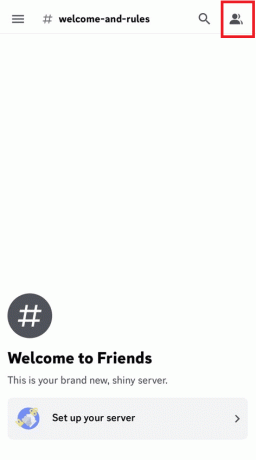
3. Торкніться свого ім'я користувача.
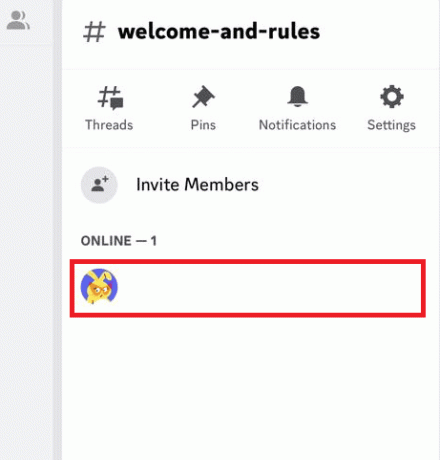
Примітка: З’явиться кран із набором параметрів. Якщо німийваріант відображається, це означає, що ви наразі ввімкнено; якщо він видимий, це означає, що звук вимкнено.
4. Натисніть Увімкнути звукваріант щоб увімкнути себе.

Читайте також:Як встановити та використовувати Clownfish Soundboard на Discord
Спосіб 6: Змініть режим введення в Discord
Інший спосіб виправити те, що мобільний мікрофон Discord не працює на Android із навушниками, передбачає перевірку налаштувань звуку.
1. Відкрийте Розбратдодаток і перейдіть до налаштування користувача (натисніть на три лініїs).
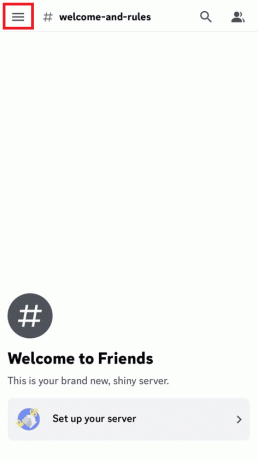
2. Виберіть свій зображення профілю у нижньому правому куті.
3. Торкніться Голос.
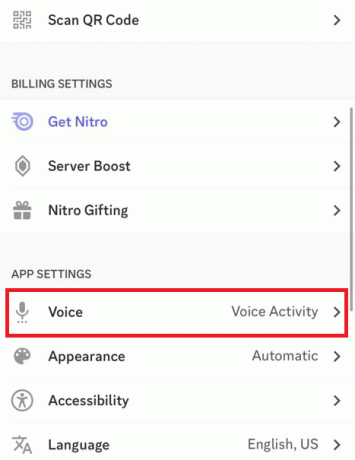
4. Переконайтеся, що режим введення встановлено на Голосова активність. Якщо було встановлено режим «Натисни і говори», змініть його, торкнувшись режиму введення, а потім виберіть Голосова діяльність.
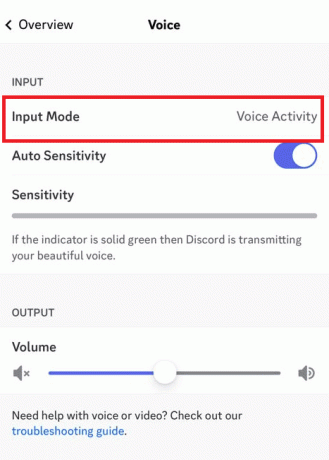
Спосіб 7. Очистіть кеш програми
Кеш-пам'ять може займати значну кількість місця на диску комп'ютера. На жаль, якщо ви спробуєте видалити їх вручну, їх часто важко відновити. Крім того, папки кеш-пам’яті приховані серед інших файлів, які не можна очистити, на дисках системного розділу.
Іноді кеш-файли можуть спричиняти проблеми, наприклад проблеми з надсиланням зображень або навіть призводити до того, що мобільний мікрофон Discord не працює з навушниками. Щоб вирішити цю проблему, виконайте такі дії:
1. Спочатку перейдіть до Загальні налаштування і виберіть Сховище iPhone.

2. Прокрутіть вниз і виберіть Додаток Discord.
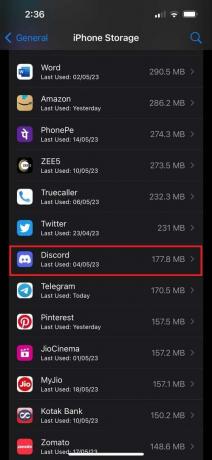
3. Натисніть на Розвантажити додаток і знову виберіть Розвантажити додаток щоб підтвердити процес.

Читайте також:Виправити Discord не виявляє мікрофон
Спосіб 8: Оновіть пристрій
Причиною того, що мікрофон не працює, може бути найстаріше програмне забезпечення телефону, яке потрібно буде оновити. Щоб перевірити наявність оновлень програмного забезпечення, виконайте такі дії:
1. Торкніться Налаштування на вашому пристрої та відкрийте Загальний.
2. Тепер торкніться Оновлення програмного забезпечення. Там відображатимуться всі доступні оновлення.
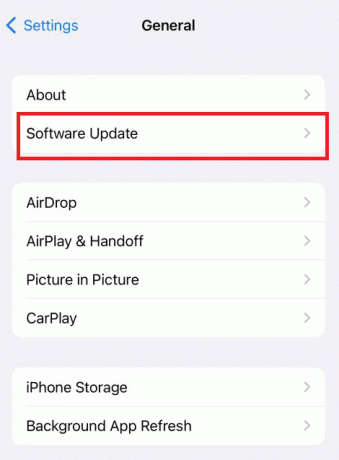
3. Щоб установити це оновлення, торкніться Завантажте та встановіть варіант.
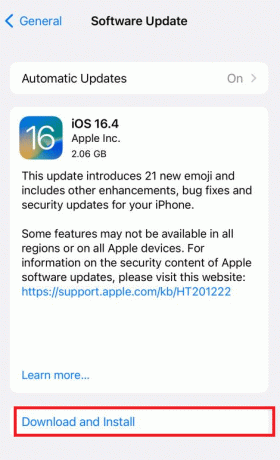
Спосіб 9: оновіть додаток Discord
Іноді навіть оновлення пристрою не працює, у такому випадку ми можемо перевірити, чи потребує програма оновлення. Щоб зробити це та виправити мобільний мікрофон Discord, який не працює з навушниками, виконайте наведені нижче дії.
1. Перейти до App Store і виберіть свій обліковий запис, торкнувшись Значок профілю у верхньому правому куті.
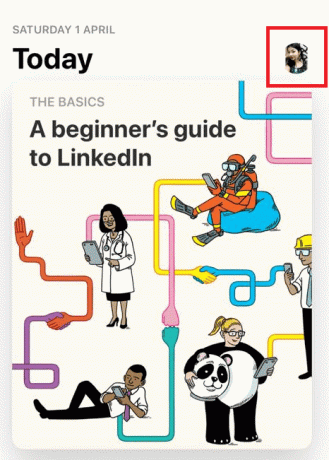
2. Торкніться Придбаний.
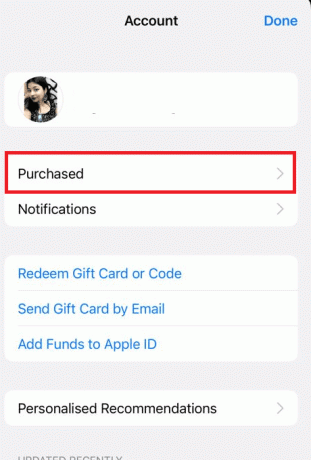
3. Знайдіть Розбратдодаток і подивіться, чи доступне оновлення для програми. Якщо буде оновлення, воно відображатиметься поруч із програмою. Натисніть оновленнякнопку і ваш додаток буде оновлено.
Спосіб 10: Перевстановіть Discord
Якщо нічого не допомагає, ви можете спробувати перевстановити програму Discord. Видалення програми не зашкодить вашому пристрою та не видалить обліковий запис Discord.
Це призведе лише до виходу з вашого облікового запису та скидання налаштувань програми до значень за замовчуванням, що може допомогти знову ввімкнути мікрофон на Discord mobile. Просто не забудьте знову ввійти після перевстановлення програми, щоб отримати доступ до свого облікового запису.
1. Натисніть і утримуйте програму discord і натисніть Видалити додаток.
2. Ще раз натисніть на Видалити додаток щоб підтвердити процес.

3. Тепер перейдіть до App Store і Пошук Додаток Discord.
4. Потім торкніться встановити.
Після повторного встановлення програми перевірте, чи вирішено проблему з мікрофоном.
Сподіваємося, що запропоновані методи допомогли вам вирішити проблему Мобільний мікрофон Discord не працює з навушниками. Якщо ви знову зіткнетеся з цією проблемою в майбутньому, обов’язково спробуйте ці виправлення. Не соромтеся залишати будь-які запитання чи пропозиції в розділі коментарів нижче.
Генрі — досвідчений технічний письменник із пристрастю робити складні технологічні теми доступними для звичайних читачів. Маючи понад десятирічний досвід роботи в індустрії технологій, Генрі став надійним джерелом інформації для своїх читачів.



